안녕하세요
여러분들은 윈도우와 Mac OS의 차이를 떠올릴 때 가장 먼저 생각나는 게 무엇인가요?

저 같은 경우에는 위의 사진처럼 바탕화면의 윈도우와 다른 작업표시줄이 떠오르는데요
오늘은 윈도우에서 이 Mac의 작업표시줄을 구현해보려고 해요
우선
Punk Labs
We're Punk Labs and we love making games and stuff! Repulsive A cyberpunk hoverboard uprising. Practice your skills, and smash serveillance equipment. Raster Prime A brutally difficult puzzle game of obelisks, glyphs, and a mystery which remains unsolved.
punklabs.com
여기로 들어가셔서 RocketDock을 다운로드하여 주세요 다운로드하는 방법은
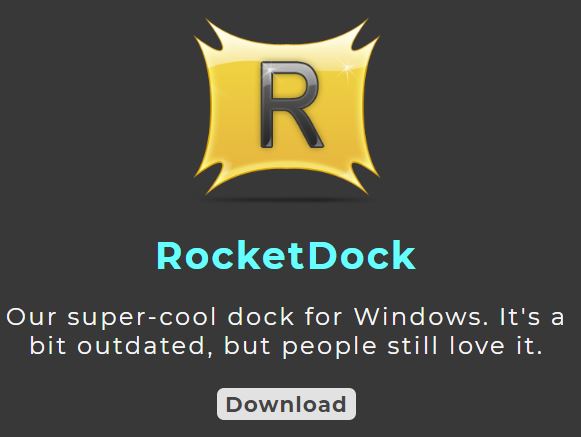
밑에 다운로드라고 있으니 바로 알아보실 수 있으실 거예요
그럼 다운로드가 완료되었으면 설치를 해야겠죠?

English로 다운로드해주세요 어차피 한글은 없어요ㅠㅠ





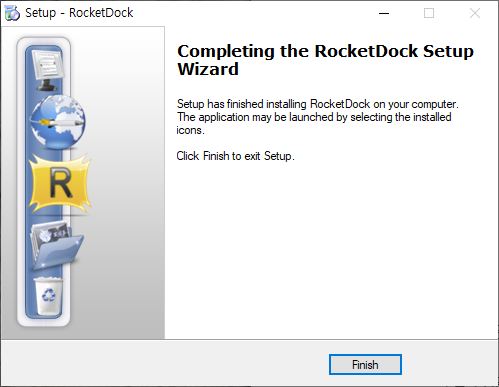
쭉쭉 Next 누르시면서 설치를 하고나시면

이런 아이콘이 생성되신 걸 보실 수 있으실 텐데요 이제 실행해보시죠

화면 상단에 미묘하게 생긴 게 등장하였습니다
저희가 생각했던 Mac OS의 그것과는 많이 다르다는 것을 느끼실 수 있으실 텐데요
내가 원한 건 이런 게 아닌데 하시는 분들도 많으실 거예요
하지만 여기서 끝내면 섭섭하죠
일단 설정으로 들어가 주세요

이제 설정하는 방법을 알려드려야겠죠





설정하는 부분을 캡처 하긴 했는데 5장으로 넣으니 작아지는 사진이 있어서 잘 보이시지 않을까 봐 따로 올렸어요

이렇게 설정하고 나시면 비슷하게나마 보이실 거예요ㅎㅎ
배치 같은걸 바꾸시고 싶으신 분들은 원하시는 실행파일을 드래그하셔서 넣으시기만 하면 됩니다
만약 실행파일을 지우고 싶으실 때는
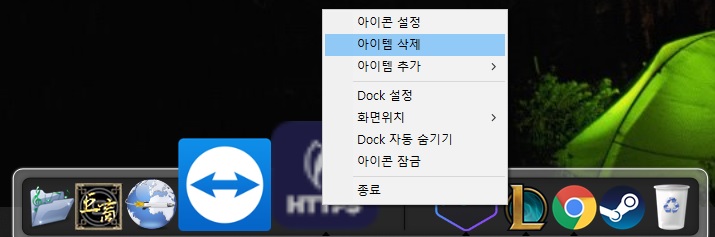
삭제를 원하는 아이콘 위에서 마우스 우클릭을 하시면 메뉴창이 뜨는데 거기서 아이템 삭제를 눌러주시면 삭제가 됩니다
그러고 나서 이제 완전히 Mac처럼 바꿔줘야겠죠?
우선 작업표시줄부터 숨겨보도록 할게요

설정으로 들어오시면

데스크톱 모드에서 작업 표시줄 자동 숨기기 이게 보통은 '끔'으로 되어있는데 '켬'으로 바꿔주시면 됩니다
그리고 바탕화면에 있는 파일들이나 폴더들을 한 곳에 몰아넣어주시면

이렇게 Mac과 비슷한 윈도우 바탕화면이 완성되었습니다
이 글이 도움이 되셨으면 좋겠네요 그럼 이상으로 오늘의 포스팅을 마치도록 하겠습니다
모두 최고의 하루가 되세요
-by 솔다비
'IT > IT정보' 카테고리의 다른 글
| 저번 포스팅에 이은 샌드박스 해제방법 (0) | 2020.08.12 |
|---|---|
| 은행사이트에서 항상깔리는 백신프로그램 과연 믿을수 있을까요? (0) | 2020.08.12 |
| 구글 다운로드 사용자가 너무 많아서 다운이 되지 않을때 대처방법 (0) | 2020.07.18 |
| 쓸만한 네이버 소프트웨어 종류 이것만 사용해도 기본이상! (0) | 2020.06.22 |
| PDF 사용할때 인터넷에서 분리? 추가? 이젠 프로그램 하나로 해결하자 (0) | 2020.06.21 |




댓글